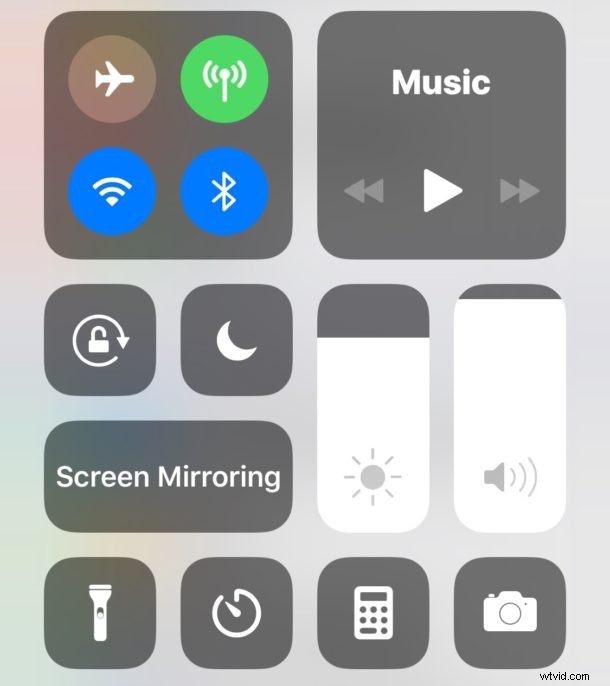
Uživatelé iPhonů a iPadů si nyní mohou přizpůsobit Control Center tak, aby lépe vyhovovalo jejich potřebám. Pokud například často používáte Hlasové poznámky, aplikaci Poznámky, stopky, Lupu nebo funkci Budík, můžete je přidat do Ovládacího centra pro ultrarychlý přístup odkudkoli v iOS. Nebo pokud nikdy nepoužíváte funkci Svítilna nebo Fotoaparát prostřednictvím Ovládacího centra, můžete je také odebrat z Ovládacího centra.
Přizpůsobení ovládacího centra je skvělý způsob, jak přizpůsobit ovládací prvky rychlého přístupu, které jsou dostupné odkudkoli v systému iOS. Funguje to takto.
Tato funkce je k dispozici na iPhonu a iPadu a funguje stejně na obou zařízeních, ale budete potřebovat moderní verzi iOS, abyste měli možnost přizpůsobit si Control Center, funkci bude mít cokoli nad iOS 11.0 nebo novější.
Jak přizpůsobit ovládací centrum v systému iOS
Přizpůsobení Control Center je zde ukázáno na iPhone, ale funguje úplně stejně i na iPadu. Zde je postup:
- V zařízení iPhone nebo iPad otevřete aplikaci Nastavení
- Klepněte na „Ovládací centrum“
- Nyní klepněte na „Přizpůsobit ovládací prvky“, kde budete moci přidat nebo odebrat možnosti z Ovládacího centra:
- Přidání nových možností ovládání do Ovládacího centra , přejděte dolů a klepněte na zelené (+) tlačítko plus vedle názvu ovládací funkce. Po stisknutí zeleného tlačítka se položka zobrazí v horní části sekce Přizpůsobit a bude zahrnuta v Ovládacím centru
- Odstranění ovládacích funkcí z Ovládacího centra , klepněte na červené (-) tlačítko mínus vedle funkcí ovládacího centra v horní části obrazovky nastavení. Pokud je položka odebrána z Ovládacího centra, zobrazí se ve spodní části seznamu Přizpůsobit
- Otevřete ovládací centrum v systému iOS a podívejte se na změny, které jste provedli v ovládacím centru *
- Až budete spokojeni, opusťte Nastavení jako obvykle
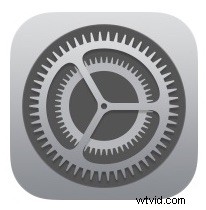
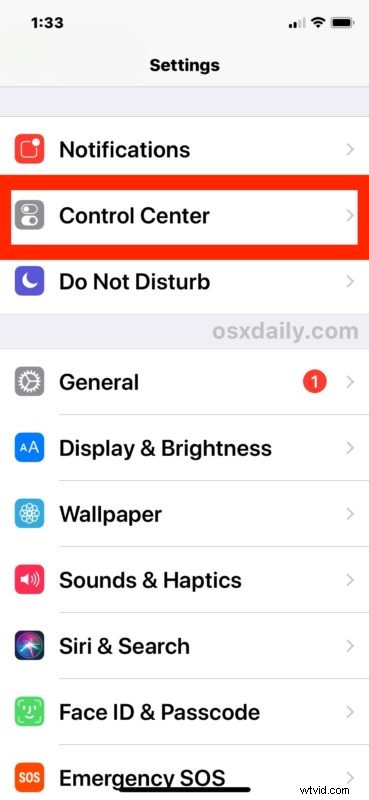
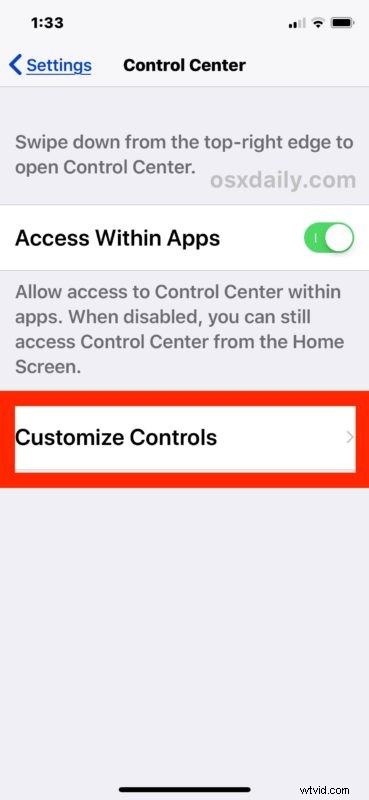
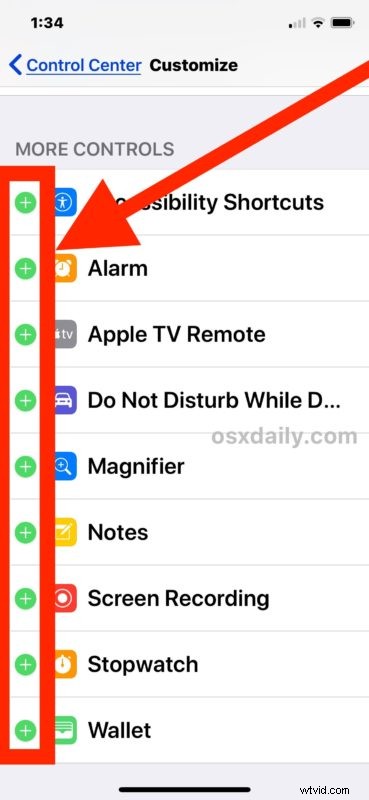
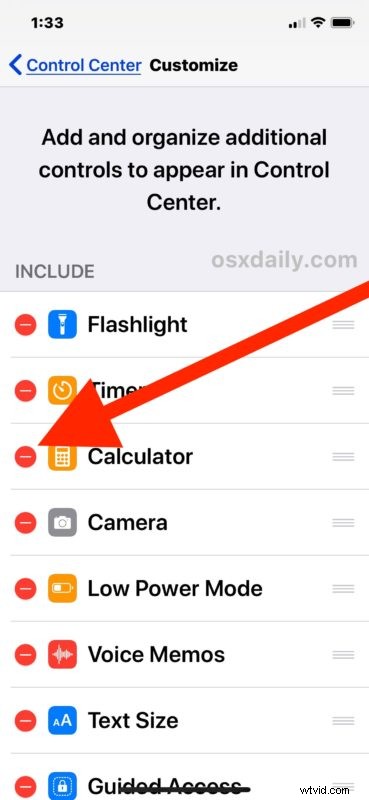
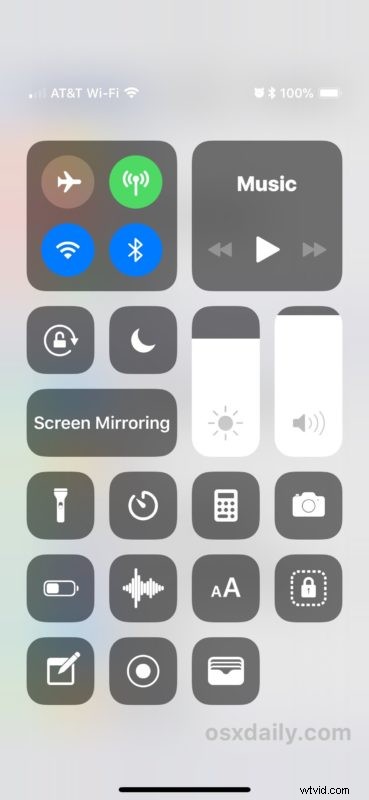
To je vše, nyní jste si přizpůsobili Control Center v iOS. Můžete to udělat kdykoli, takže pokud jste povolili nebo zakázali nastavení, které jste si přáli, vraťte se zpět na panel Nastavení ovládacího centra a podle potřeby znovu upravte.
* Pro neznalé, přístup k Ovládacímu centru na iPhone a iPad se provádí přejetím prstem nahoru ze spodní části obrazovky, pokud nemáte iPhone X, v takovém případě je přístup k Ovládacímu centru proveden přejetím prstem dolů z pravé horní části obrazovky. .
Zjistíte, že některé funkce nelze z Ovládacího centra odstranit, například extra velké tlačítko „Zrcadlení obrazovky“ nelze odstranit, přestože mnoho uživatelů Apple TV nemá a nikdy ji nebude používat, a nelze odstranit ani velký ovládací prvek „Music“. Klasické ovládací prvky pro možnosti, jako je Wi-Fi, Svítilna, Síť, Bluetooth, AirDrop, Mobilní, Hlasitost, Zámek otočení orientace obrazovky a Jas, jsou také trvale umístěny v Ovládacím centru.
V současné době jsou pro Control Center k dispozici pouze možnosti poskytované společností Apple a jak již bylo zmíněno, existují některé funkce, které nelze zakázat nebo odebrat z Control Center ani přidat do Control Center. Ale je vždy možné, že se to s budoucí verzí iOS změní, protože Apple často přidává a mění funkce pro iPhone a iPad.
Osobně se mi líbí spousta přepínačů v Ovládacím centru iOS kvůli efektivitě, protože je mnohem rychlejší otevřít Ovládací centrum, než se hrabat v aplikaci Nastavení nebo se prohrabávat na domovské obrazovce a hledat konkrétní aplikace pro přístup k některým stejným funkcím, ale každý bude mít jiné použití a preference. Stačí jej upravit, ale bude vám to nejlépe vyhovovat a bavte se přizpůsobováním Ovládacího centra!
